Perbaiki Valorant VGK.Sys BSOD Issue di Windows 11 & 10
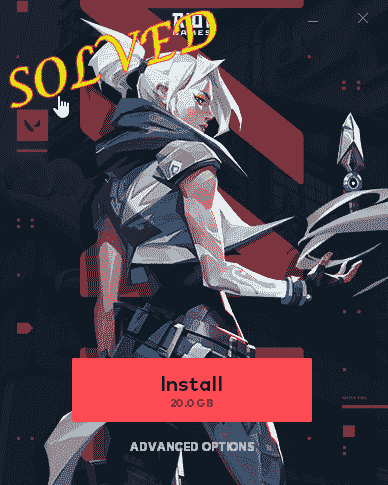
- 4593
- 1173
- Luis Baumbach
Beberapa gamer FPS baru -baru ini mengeluh tentang bug baru di Valoran. Pengguna yang terkena dampak ini telah memperhatikan setiap kali mereka mencoba bermain Valorant, Windows menabrak masalah Blue Screen of Death yang menunjukkan kode kesalahan "VGK.sys“. Jangan khawatir, ini bukan virus/anak anjing. Ini adalah komponen dari Vanguard Anticheat System oleh Riot, yang datang bersama dengan permainan. Ini adalah kasus sederhana dari tidak adanya hak yang tepat untuk komponen sistem tertentu.
Daftar isi
- Perbaiki 1 - Izinkan kontrol penuh untuk semua entitas
- Perbaiki 2 - Nonaktifkan program pihak ketiga
- Perbaiki 3 - Luncurkan Valorant sebagai Administrator
- Perbaiki 4 - Pastikan VGC mulai
- Perbaiki 5 - Perbarui Valorant
- Perbaiki 6 - Hapus & Pasang kembali Valorant
Perbaiki 1 - Izinkan kontrol penuh untuk semua entitas
Anda harus mengizinkan semua entitas kontrol penuh VGK.file komponen sys.
1. Anda harus mengakses lokasi “VGK.sysFile.
2. Jadi Anda harus menekan Kunci Windows+E kunci bersama. Ini akan membuka file penjelajah.
3. Setelah terbuka, turunlah jalan ini -
C: \ Program Files \ Riot Vanguard
4. Di sini, Anda akan menemukan “VGC.sysFile di sini. Telanjang tepat pada file dan klik "Properti“.
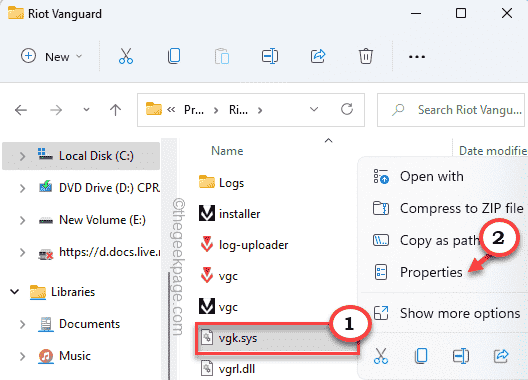
5. Hanya, pergi ke “KeamananTab.
6. Di sini Anda akan melihat beberapa grup dan nama pengguna.
Anda harus mengizinkan kontrol penuh dari semua grup ini. Jadi, Anda perlu mengedit pengaturan saat ini.
7. Mengetuk "Edit… “.
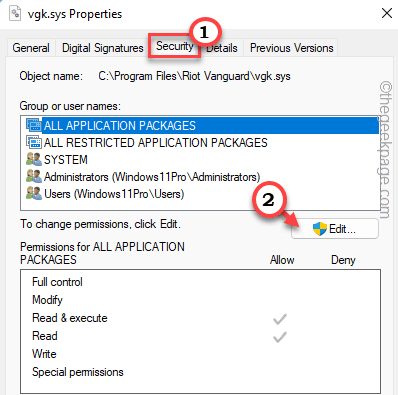
8. Dalam izin untuk VGK.jendela sys, Pilih grup pertama dari daftar.
9. Lalu, adil kutu The "Kontrol penuhKotak.
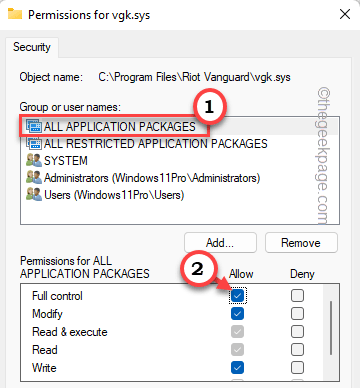
10. Dengan cara ini, berikan kontrol penuh untuk semua grup pengguna lainnya dalam daftar itu.
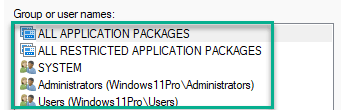
11. Setelah Anda memberikan kontrol penuh kepada semua pengguna, ketuk "Menerapkan" Dan "OKE”Untuk menyimpan perubahan.
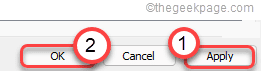
Sekarang, cukup luncurkan Valorant dan periksa apakah itu berhasil. Anda juga dapat mem -boot ulang komputer Anda sekali dan memeriksa.
CATATAN -
Beberapa pengguna telah mencatat bahwa menghapus instalan Riot Vanguard dan kemudian memulai kembali sistem dan hanya setelah itu menerapkan perbaikan yang disebutkan di atas telah berhasil untuk mereka. Anda dapat mencoba melakukannya juga -
1. tekan Kunci Windows Bersama dengan R kunci.
2. Selanjutnya, ketik "appwiz.cpl"Dan klik"OKE“.
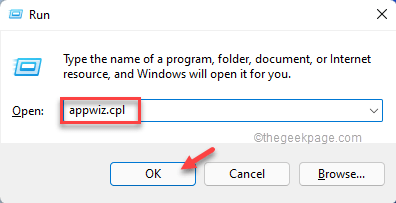
3. Anda akan daftar lengkap aplikasi yang diinstal di layar panel kontrol ini.
4. Cukup cari “Vanguard Riot"Aplikasi dan klik kanan di atasnya dan klik"Uninstall”Untuk menghapus aplikasi dari sistem Anda.
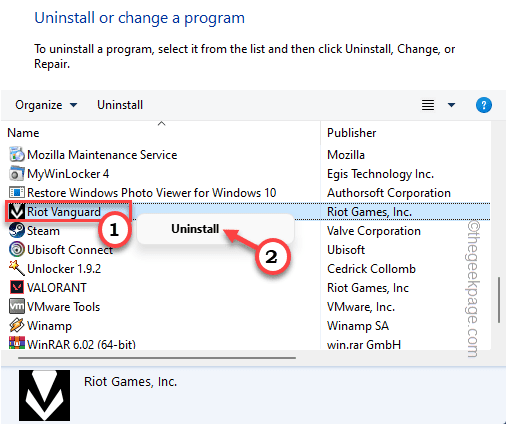
Setelah Anda menghapusnya, restart komputer Anda dan kemudian ikuti langkah -langkah yang telah kami sebutkan di Fix 1 untuk menyelesaikan masalah sekali dan untuk semua.
Perbaiki 2 - Nonaktifkan program pihak ketiga
Jika Anda menggunakan program pihak ketiga yang tidak diketahui (seperti Sinkronisasi Aura), Vanguard Anti-Cheat dapat memblokirnya dan merusak sistem.
1. Anda harus mengakses manajer tugas.
2. Jadi, tekan Kunci Windows+X kunci bersama dan kemudian ketuk "Pengelola tugas”Dari daftar opsi yang tersedia.
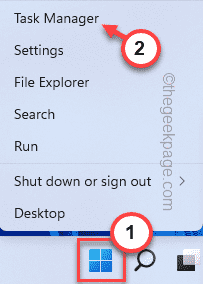
3. Saat manajer tugas terbuka, buka “RintisanTab.
4. Di sini cari perangkat lunak pihak ketiga yang dapat mengganggu pelopor (seperti - mesin Unity Corsair, sinkronisasi Aura, dll).
5. Klik kanan pada aplikasi dan ketuk "Cacat“Untuk menonaktifkan aplikasi.
Dengan cara ini, nonaktifkan aplikasi yang tidak diketahui.
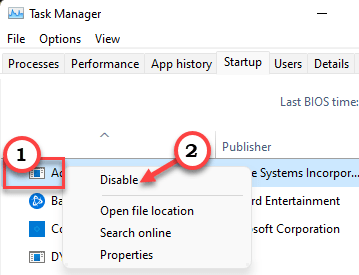
Setelah itu, mengulang kembali komputer Anda dan setelah memulai kembali sistem, cobalah untuk memainkan game lagi.
CATATAN - Pengguna juga telah diberitahu bahwa Corsairvbusdriver.SYS dapat menyebabkan masalah ini juga. Temukan file di drive C Anda dan hapus dari sana. Itu bisa membantu.
Perbaiki 3 - Luncurkan Valorant sebagai Administrator
Meluncurkan Valorant dengan hak administrasi dapat menyelesaikan masalah Anda.
1. Cari aplikasi Valorant di desktop Anda.
2. Kemudian, klik kanan pada “Valorant"Di desktop dan ketuk"Jalankan sebagai administrator“.
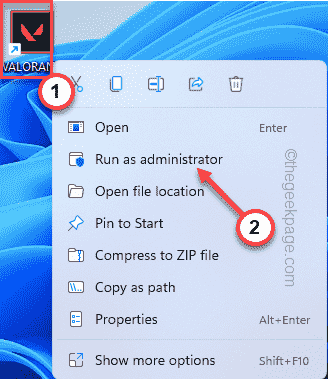
Ini memungkinkan permainan diluncurkan dengan izin administratif.
Periksa saja apakah ini berhasil untuk Anda. Jika ini berhasil meluncurkan game, Anda dapat memastikan Valorant hanya berjalan dengan hak administrasi.
1. Jadi sekali lagi, ketuk kanan “Valorant"Aplikasi dan Ketuk"Properti“.
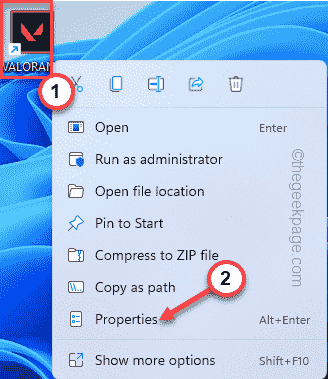
2. Pada halaman Valorant Properties, klik pada “Kesesuaian”Panel.
4. Di antara semua opsi, Anda harus melakukannya memeriksa The "Jalankan sebagai administratorKotak.
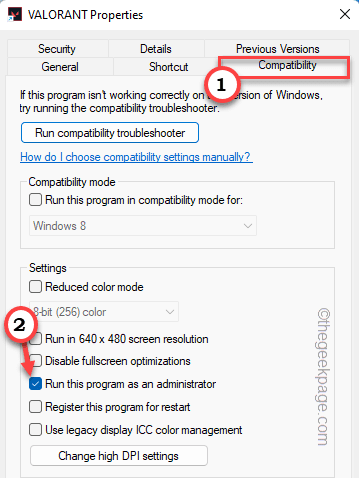
5. Sekarang, Anda harus menyimpan perubahan. Jadi, klik "Menerapkan" Dan "OKE“Untuk melakukannya.
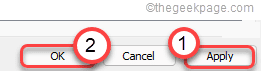
Uji jika ini membantu Anda menyelesaikan masalah Anda.
Perbaiki 4 - Pastikan VGC mulai
Terkadang Windows membatasi beberapa komponen VGC. Pastikan itu dimulai.
1. Menekan Kunci Windows+R kunci harus memunculkan panel run.
2. Nanti, ketik "msconfig"Dan klik"OKE“.
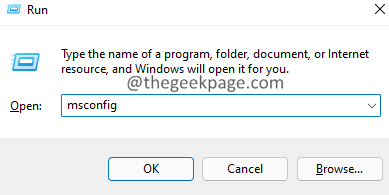
3. Saat Anda mencapai halaman konfigurasi sistem, cukup pergilah ke “Jasa”Panel.
4. Hanya memeriksa The "Sembunyikan semua layanan Microsoft“.
5. Di antara semua aplikasi, pastikan “VGC" adalah diperiksa.
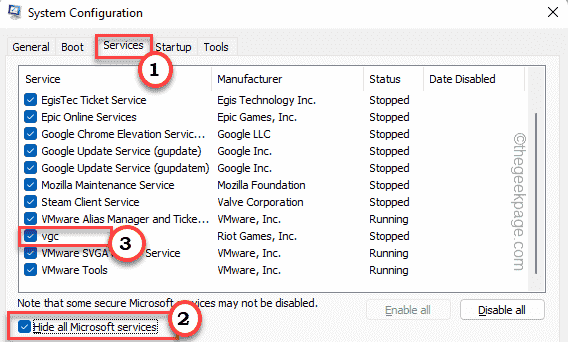
6. Setelah itu, ketuk "Menerapkan" Dan "OKE“.
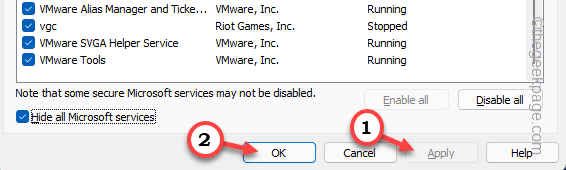
Sekarang, mengulang kembali komputer Anda. Ini harus menyelesaikan masalah Anda.
Perbaiki 5 - Perbarui Valorant
Jika Anda belum memainkan game dalam beberapa saat, sekarang saatnya untuk memperbarui game.
1. Luncurkan Valorant sebagai Administrator.
2. Jika Anda telah meluncurkan versi yang lebih lama, itu akan secara otomatis mulai memperbarui.
Yang harus Anda lakukan adalah menunggu peluncur game untuk menginstal pembaruan sepenuhnya.
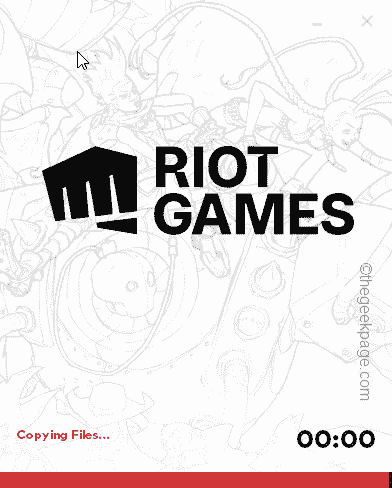
3. Sekarang, peluncur secara otomatis mencari patch pembaruan terbaru, dan mengunduh dan menginstalnya sesuai.
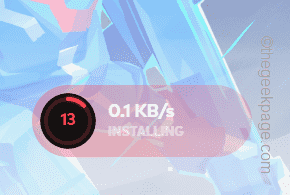
Tunggu saja dengan sabar agar prosesnya selesai. Setelah selesai, Anda harus memainkan permainan tanpa gangguan lebih lanjut.
Perbaiki 6 - Hapus & Pasang kembali Valorant
Jika semuanya gagal, mungkin ada beberapa masalah dengan file inti Valorant. Uninstall dan kemudian lakukan instal ulang baru.
1. Anda harus mengakses halaman aplikasi & fitur.
2. Untuk melakukan itu, cukup tekan Kunci Windows+X kunci bersama dan ketuk "Aplikasi & Fitur“.
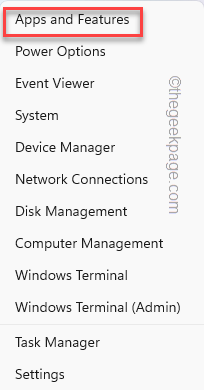
2. Setelah halaman Pengaturan berlaku, cari kotak pencarian di panel kanan.
3. Jenis "Valorant“Di kotak pencarian itu.
5. Sekarang, Anda akan melihat “ValorantAplikasi di halaman Pengaturan. Cukup klik pada tiga titik menu dan ketuk "Uninstall“.
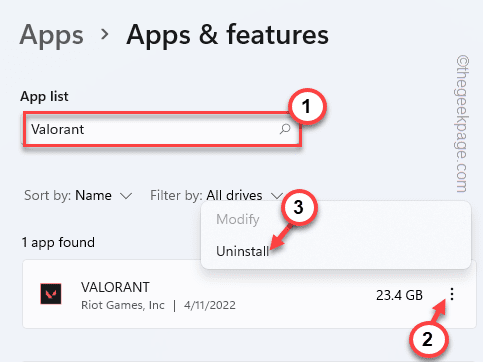
6. Nanti, klik "Uninstall”Untuk mengonfirmasi tindakan lagi.
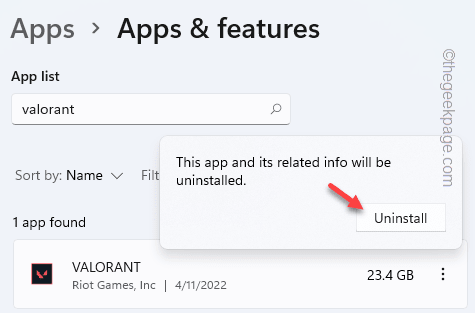
Tunggu saja valoran uninstaller muncul.
7. Anda harus mengunduh versi terbaru dari Valorant Installer.
8. Setelah penginstal diunduh, ketuk ganda “Pasang Valorant“.
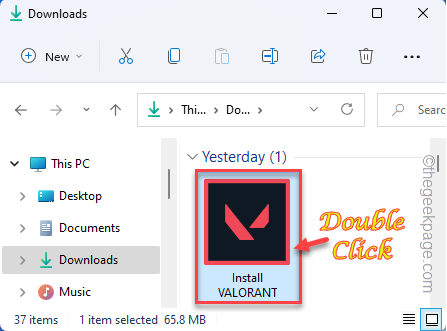
9. Ketuk "Install" sekali lagi.
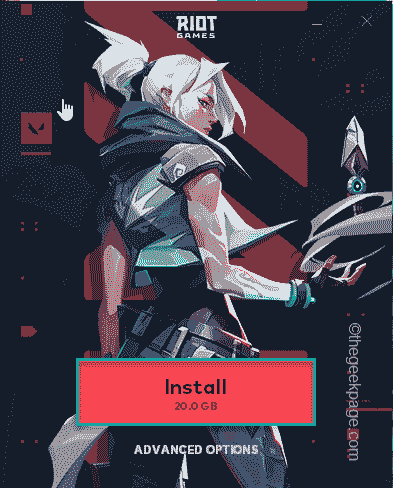
Ini harus menginstal Versi Valorant terbaru di komputer Anda.
- « Perbaiki-Opsi Masuk ini dinonaktifkan karena upaya masuk yang gagal pada Windows 11 atau 10
- Perbaiki Aplikasi Kamera Snap Kesalahan Tidak Ada Input Kamera yang Tersedia di Google Meet dan Zoom Meetings »

